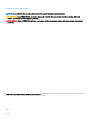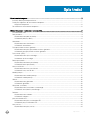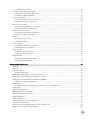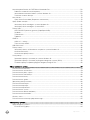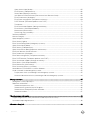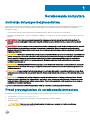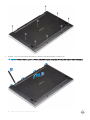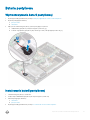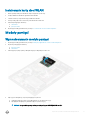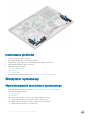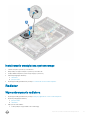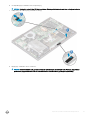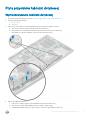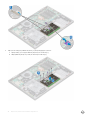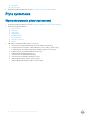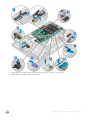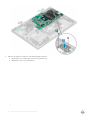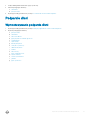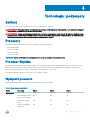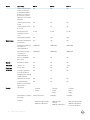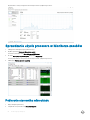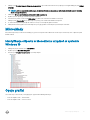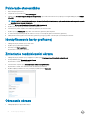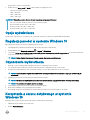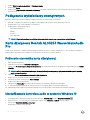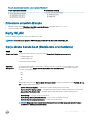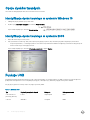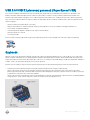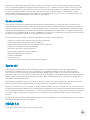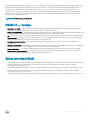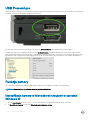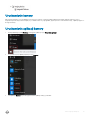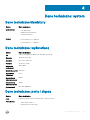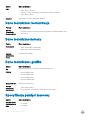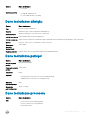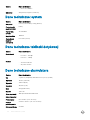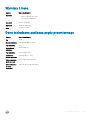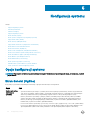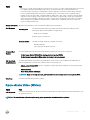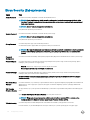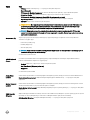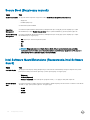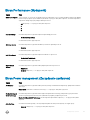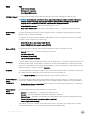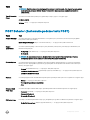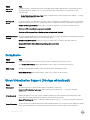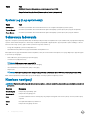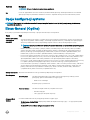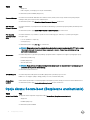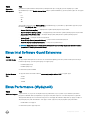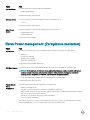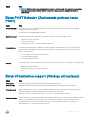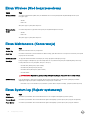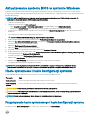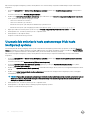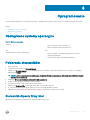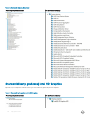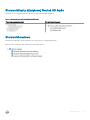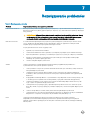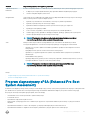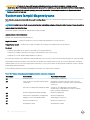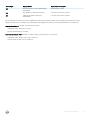Dell Latitude 3390 2-in-1 Instrukcja obsługi
- Typ
- Instrukcja obsługi

Dell Latitude 3390 „2 w 1”
Instrukcja użytkownika
Model regulacji: P69G
Typ regulacji: P69G001

Uwagi, przestrogi i ostrzeżenia
UWAGA: Napis UWAGA oznacza ważną wiadomość, która pomoże lepiej wykorzystać komputer.
PRZESTROGA: Napis PRZESTROGA informuje o sytuacjach, w których występuje ryzyko uszkodzenia sprzętu lub utraty
danych, i przedstawia sposoby uniknięcia problemu.
OSTRZEŻENIE: Napis OSTRZEŻENIE informuje o sytuacjach, w których występuje ryzyko uszkodzenia sprzętu, obrażeń ciała
lub śmierci.
© 2018 Dell Inc. lub podmioty zależne. Wszelkie prawa zastrzeżone. Dell, EMC i inne znaki towarowe są znakami towarowymi rmy Dell Inc. lub jej spółek
zależnych. Inne znaki towarowe mogą być znakami towarowymi ich właścicieli.
2018 - 2
Wer. A01

Spis treści
1 Serwisowanie komputera................................................................................................................................7
Instrukcje dotyczące bezpieczeństwa.............................................................................................................................7
Przed przystąpieniem do serwisowania komputera.......................................................................................................7
Wyłączanie komputera................................................................................................................................................ 8
Po zakończeniu serwisowania komputera.......................................................................................................................8
2 Wymontowywanie i instalowanie komponentów.............................................................................................9
Lista rozmiarów śrub..........................................................................................................................................................9
Pokrywa dolna.................................................................................................................................................................... 9
Wymontowywanie pokrywy dolnej.............................................................................................................................9
Instalowanie pokrywy dolnej.......................................................................................................................................11
Akumulator......................................................................................................................................................................... 11
Wymontowywanie akumulatora.................................................................................................................................11
Instalowanie akumulatora...........................................................................................................................................12
Płyta przycisków zasilania i głośności............................................................................................................................ 12
Wymontowywanie płyty przycisków zasilania i głośności......................................................................................12
Instalowanie płyty przycisków zasilania i głośności................................................................................................ 13
Dysk twardy (HDD).......................................................................................................................................................... 14
Wymontowywanie dysku twardego..........................................................................................................................14
Instalowanie dysku twardego.................................................................................................................................... 14
Bateria pastylkowa............................................................................................................................................................15
Wymontowywanie baterii pastylkowej..................................................................................................................... 15
Instalowanie baterii pastylkowej................................................................................................................................15
Karta sieci WLAN..............................................................................................................................................................16
Wymontowywanie karty sieci WLAN....................................................................................................................... 16
Instalowanie karty sieci WLAN..................................................................................................................................17
Moduły pamięci.................................................................................................................................................................17
Wymontowywanie modułu pamięci.......................................................................................................................... 17
Instalowanie modułu pamięci.....................................................................................................................................18
Głośnik................................................................................................................................................................................18
Wymontowywanie głośników....................................................................................................................................18
Instalowanie głośników..............................................................................................................................................20
Wentylator systemowy....................................................................................................................................................20
Wymontowywanie wentylatora systemowego.......................................................................................................20
Instalowanie wentylatora systemowego.................................................................................................................. 21
Radiator..............................................................................................................................................................................21
Wymontowywanie radiatora...................................................................................................................................... 21
Instalowanie radiatora................................................................................................................................................22
płyta wskaźników LED.................................................................................................................................................... 22
Wymontowywanie płyty wskaźników LED............................................................................................................. 22
Instalowanie płyty wskaźników LED........................................................................................................................24
Karty we/wy..................................................................................................................................................................... 24
Wymontowywanie płyty we/wy...............................................................................................................................24
Spis treści
3

Instalowanie płyty we/wy......................................................................................................................................... 26
Płyta przycisków tabliczki dotykowej............................................................................................................................ 27
Wymontowywanie tabliczki dotykowej....................................................................................................................27
Instalowanie tabliczki dotykowej.............................................................................................................................. 29
zestaw wyświetlacza.......................................................................................................................................................29
Wymontowywanie zestawu wyświetlacza..............................................................................................................29
Instalowanie zestawu wyświetlacza......................................................................................................................... 31
Pokrywa wyświetlacza.....................................................................................................................................................31
Wymontowywanie pokrywy wyświetlacza.............................................................................................................. 31
Instalowanie pokrywy wyświetlacza........................................................................................................................ 33
Kabel wyświetlacza (eDP).............................................................................................................................................. 33
Wymontowywanie kabla wyświetlacza................................................................................................................... 33
Instalowanie kabla wyświetlacza..............................................................................................................................34
Kamera.............................................................................................................................................................................. 35
Wymontowywanie kamery........................................................................................................................................35
Instalowanie kamery.................................................................................................................................................. 35
Płyta systemowa..............................................................................................................................................................36
Wymontowywanie płyty systemowej...................................................................................................................... 36
Instalowanie płyty systemowej.................................................................................................................................39
Złącze zasilania.................................................................................................................................................................40
Wyjmowanie gniazda zasilacza.................................................................................................................................40
Instalowanie złącza zasilacza................................................................................................................................... 40
Podparcie dłoni..................................................................................................................................................................41
Wymontowywanie podparcia dłoni........................................................................................................................... 41
Instalowanie podparcia dłoni.....................................................................................................................................42
3 Technologia i podzespoły............................................................................................................................. 43
Zasilacz..............................................................................................................................................................................43
Procesory..........................................................................................................................................................................43
Procesor Skylake..............................................................................................................................................................43
Wydajność procesora.................................................................................................................................................43
Identykacja procesorów w systemie Windows 10......................................................................................................45
Sprawdzanie użycia procesora w Menedżerze zadań.................................................................................................45
Sprawdzanie użycia procesora w Monitorze zasobów............................................................................................... 46
Pobieranie sterownika mikroukładu..........................................................................................................................46
Mikroukłady.......................................................................................................................................................................47
Identykacja chipsetu w Menedżerze urządzeń w systemie Windows 10..........................................................47
Opcje graki...................................................................................................................................................................... 47
Pobieranie sterowników.................................................................................................................................................. 48
Identykowanie karty gracznej.....................................................................................................................................48
Zmienianie rozdzielczości ekranu................................................................................................................................... 48
Obracanie obrazu.............................................................................................................................................................48
Opcje wyświetlacza......................................................................................................................................................... 49
Regulacja jasności w systemie Windows 10..................................................................................................................49
Czyszczenie wyświetlacza..............................................................................................................................................49
Korzystanie z ekranu dotykowego w systemie Windows 10...................................................................................... 49
Podłączanie wyświetlaczy zewnętrznych.....................................................................................................................50
4
Spis treści

Karta dźwiękowa Realtek ALC3253 Waves MaxxAudio Pro......................................................................................50
Pobieranie sterownika karty dźwiękowej................................................................................................................ 50
Identykowanie kontrolera audio w systemie Windows 10...................................................................................50
Zmienianie ustawień dźwięku....................................................................................................................................51
Karty WLAN...................................................................................................................................................................... 51
Opcje ekranu Secure boot (Bezpieczne uruchamianie).........................................................................................51
Opcje dysków twardych..................................................................................................................................................52
Identykacja dysku twardego w systemie Windows 10........................................................................................ 52
Identykacja dysku twardego w systemie BIOS.................................................................................................... 52
Funkcje USB.....................................................................................................................................................................52
USB 3.0/USB 3.1 pierwszej generacji (SuperSpeed USB)....................................................................................53
Szybkość.....................................................................................................................................................................53
Zastosowania..............................................................................................................................................................54
Zgodność.................................................................................................................................................................... 54
HDMI 1.4............................................................................................................................................................................54
HDMI 1.4 — funkcje.................................................................................................................................................. 55
Zalety interfejsu HDMI.............................................................................................................................................. 55
USB Powershare..............................................................................................................................................................56
Funkcje kamery................................................................................................................................................................ 56
Identykacja kamery w Menedżerze urządzeń w systemie Windows 10........................................................... 56
Uruchamianie kamery................................................................................................................................................ 57
Uruchamianie aplikacji kamery..................................................................................................................................57
Cechy pamięci..................................................................................................................................................................58
Sprawdzanie pamięci systemowej w systemie Windows 10.................................................................................58
Sprawdzanie pamięci systemowej w programie konguracji systemu (BIOS)................................................... 58
Testowanie pamięci za pomocą programu diagnostycznego ePSA.....................................................................58
4 Dane techniczne: system.............................................................................................................................59
Dane techniczne klawiatury............................................................................................................................................59
Dane techniczne: wyświetlacz.......................................................................................................................................59
Dane techniczne: porty i złącza.....................................................................................................................................59
Dane techniczne: komunikacja.......................................................................................................................................60
Dane techniczne kamery................................................................................................................................................ 60
Dane techniczne: graka.................................................................................................................................................60
Specykacja pamięci masowej....................................................................................................................................... 60
Dane techniczne dźwięku................................................................................................................................................61
Dane techniczne pamięci.................................................................................................................................................61
Dane techniczne procesora.............................................................................................................................................61
Dane techniczne: system................................................................................................................................................62
Dane techniczne tabliczki dotykowej.............................................................................................................................62
Dane techniczne akumulatora........................................................................................................................................ 62
Wymiary i masa................................................................................................................................................................ 63
Dane techniczne zasilacza prądu przemiennego......................................................................................................... 63
5 Konguracja systemu...................................................................................................................................64
Opcje konguracji systemu.............................................................................................................................................64
Ekran General (Ogólne).............................................................................................................................................64
Spis treści
5

Opcje ekranu Video (Wideo).................................................................................................................................... 65
Ekran Security (Zabezpieczenia)............................................................................................................................. 66
Secure Boot (Bezpieczny rozruch)......................................................................................................................... 68
Intel Software Guard Extensions (Rozszerzenia Intel Software Guard).............................................................68
Ekran Performance (Wydajność).............................................................................................................................69
Ekran Power management (Zarządzanie zasilaniem)............................................................................................69
POST Behavior (Zachowanie podczas testu POST)............................................................................................. 71
Zarządzanie.................................................................................................................................................................72
Ekran Virtualization Support (Obsługa wirtualizacji)............................................................................................. 72
Ekran Wireless (Sieć bezprzewodowa)................................................................................................................... 73
Maintenance (Konserwacja)..................................................................................................................................... 73
System Log (Log systemowy).................................................................................................................................. 74
Sekwencja ładowania.......................................................................................................................................................74
Klawisze nawigacji............................................................................................................................................................74
Opcje konguracji systemu.............................................................................................................................................75
Ekran General (Ogólne)...................................................................................................................................................75
Ekran System conguration (Konguracja systemu)...................................................................................................76
Opcje ekranu Video (Wideo)...........................................................................................................................................77
Ekran Security (Zabezpieczenia)....................................................................................................................................77
Opcje ekranu Secure boot (Bezpieczne uruchamianie).............................................................................................. 78
Ekran Intel Software Guard Extensions.........................................................................................................................79
Ekran Performance (Wydajność)................................................................................................................................... 79
Ekran Power management (Zarządzanie zasilaniem)..................................................................................................80
Ekran POST Behavior (Zachowanie podczas testu POST)........................................................................................ 81
Ekran Virtualization support (Obsługa wirtualizacji).....................................................................................................81
Ekran Wireless (Sieć bezprzewodowa)......................................................................................................................... 82
Ekran Maintenance (Konserwacja)................................................................................................................................82
Ekran System log (Rejestr systemowy)........................................................................................................................ 82
Aktualizowanie systemu BIOS w systemie Windows...................................................................................................83
Hasło systemowe i hasło konguracji systemu............................................................................................................ 83
Przypisywanie hasła systemowego i hasła konguracji systemu.........................................................................83
Usuwanie lub zmienianie hasła systemowego i/lub hasła konguracji systemu................................................ 84
6 Oprogramowanie......................................................................................................................................... 85
Obsługiwane systemy operacyjne..................................................................................................................................85
Pobieranie sterowników.................................................................................................................................................. 85
Sterowniki chipsetu rmy Intel.................................................................................................................................85
Sterowniki karty gracznej Intel HD Graphics........................................................................................................86
Sterowniki karty dźwiękowej Realtek HD Audio.....................................................................................................87
Sterowniki sieciowe....................................................................................................................................................87
7 Rozwiązywanie problemów.......................................................................................................................... 88
Program diagnostyczny ePSA (Enhanced Pre-Boot System Assessment)............................................................. 89
Systemowe lampki diagnostyczne.................................................................................................................................90
8 Kontakt z rmą Dell..................................................................................................................................... 92
6
Spis treści

Serwisowanie komputera
Instrukcje dotyczące bezpieczeństwa
Aby uchronić komputer przed uszkodzeniem i zapewnić sobie bezpieczeństwo, należy przestrzegać następujących zaleceń dotyczących
bezpieczeństwa. O ile nie wskazano inaczej, każda procedura opisana w tym dokumencie opiera się na założeniu, że są spełnione
następujące warunki:
• Użytkownik zapoznał się z informacjami dotyczącymi bezpieczeństwa, jakie zostały dostarczone z komputerem.
• Element można wymienić lub — jeżeli został zakupiony oddzielnie — zainstalować, wykonując procedurę wymontowania w odwrotnej
kolejności.
OSTRZEŻENIE: Przed otwarciem obudowy komputera lub zdjęciem paneli należy odłączyć wszystkie źródła zasilania. Po
zakończeniu pracy należy najpierw zainstalować wszystkie pokrywy i panele oraz wkręcić śruby, a dopiero potem podłączyć
zasilanie.
OSTRZEŻENIE: Przed przystąpieniem do wykonywania czynności wymagających otwarcia obudowy komputera należy zapoznać
się z instrukcjami dotyczącymi bezpieczeństwa, dostarczonymi z komputerem. Więcej informacji na temat postępowania
zgodnego z zasadami bezpieczeństwa znajduje się na stronie dotyczącej przestrzegania przepisów pod adresem www.dell.com/
regulatory_compliance.
PRZESTROGA: Wiele napraw może być wykonywanych tylko przez wykwalikowanego technika serwisowego. Użytkownik może
jedynie rozwiązywać problemy lub wykonywać proste naprawy autoryzowane w dokumentacji produktu bądź według wskazówek
zespołu wsparcia technicznego przekazywanych online lub telefonicznie. Uszkodzenia wynikające z napraw serwisowych
nieautoryzowanych przez rmę Dell nie są objęte gwarancją. Należy przeczytać instrukcje bezpieczeństwa dostarczone z
produktem i przestrzegać ich.
PRZESTROGA: Aby uniknąć wyładowań elektrostatycznych, przed dotknięciem komputera w celu przeprowadzenia demontażu
należy skorzystać z uziemienia zakładanego na nadgarstek lub dotykać co jakiś czas niepomalowanej metalowej powierzchni na
obudowie komputera.
PRZESTROGA: Z komponentami i kartami należy obchodzić się ostrożnie. Nie dotykać elementów ani styków na kartach. Kartę
należy trzymać za krawędzie lub za jej metalowe wsporniki. Komponenty, takie jak mikroprocesor, należy trzymać za brzegi, a nie
za styki.
PRZESTROGA: Odłączając kabel, należy pociągnąć za wtyczkę lub umieszczony na niej uchwyt, a nie za sam kabel. Niektóre
kable mają złącza z zatrzaskami; jeśli odłączasz kabel tego rodzaju, przed odłączeniem naciśnij zatrzaski. Pociągając za złącza,
należy je trzymać w linii prostej, aby uniknąć wygięcia styków. Przed podłączeniem kabla należy upewnić się, że oba złącza są
prawidłowo zorientowane i wyrównane.
UWAGA: Kolor komputera i niektórych części może różnić się nieznacznie od pokazanych w tym dokumencie.
Przed przystąpieniem do serwisowania komputera
Aby uniknąć uszkodzenia komputera, wykonaj następujące czynności przed rozpoczęciem pracy wewnątrz komputera.
1 Przestrzegaj Instrukcji dotyczących bezpieczeństwa.
2 Sprawdź, czy powierzchnia robocza jest płaska i czysta, aby uniknąć porysowania komputera.
3 Wyłącz komputer.
PRZESTROGA
: Kabel sieciowy należy odłączyć najpierw od komputera, a następnie od urządzenia sieciowego.
4 Odłącz od komputera wszystkie kable sieciowe.
1
Serwisowanie komputera 7

5 Odłącz komputer i wszystkie urządzenia peryferyjne od gniazdek elektrycznych.
6 Po odłączeniu komputera od źródła zasilania naciśnij i przytrzymaj przycisk zasilania, aby odprowadzić ładunki elektryczne z płyty
systemowej.
7 Wymontuj pokrywę.
PRZESTROGA: Przed dotknięciem dowolnego elementu wewnątrz komputera należy pozbyć się ładunków
elektrostatycznych z ciała, dotykając dowolnej nielakierowanej powierzchni komputera, np. metalowych elementów z tyłu
komputera. W trakcie pracy należy od czasu do czasu dotykać nielakierowanej powierzchni metalowej, aby odprowadzić
ładunki elektrostatyczne, które mogłyby uszkodzić wewnętrzne podzespoły.
PRZESTROGA: Upewnij się, że bok systemu z otworami wentylacyjnymi znajduje się co najmniej 5 cm od ściany, aby
uniknąć przegrzania systemu.
PRZESTROGA: System nie może być umieszczony prostopadle, a na osłonie bocznej nie mogą znajdować się żadne
przedmioty.
Wyłączanie komputera
Po zakończeniu serwisowania komputera
Po zainstalowaniu lub dokonaniu wymiany sprzętu, ale jeszcze przed włączeniem komputera, podłącz wszelkie urządzenia zewnętrzne,
karty i kable.
PRZESTROGA
: Aby uniknąć uszkodzenia komputera, należy używać akumulatorów przeznaczonych dla danego modelu
komputera Dell. Nie należy stosować akumulatorów przeznaczonych do innych komputerów Dell.
1 Zainstaluj akumulator.
2 Zainstaluj pokrywę dolną.
3 Podłącz urządzenia zewnętrzne, takie jak replikator portów lub baza multimedialna, oraz zainstaluj wszelkie używane karty, na przykład
karty ExpressCard.
4 Podłącz do komputera kable telefoniczne lub sieciowe.
PRZESTROGA
: Aby podłączyć kabel sieciowy, należy najpierw podłączyć go do urządzenia sieciowego, a następnie do
komputera.
5 Podłącz komputer i wszystkie urządzenia peryferyjne do gniazdek elektrycznych.
6 Włącz komputer.
8
Serwisowanie komputera

Wymontowywanie i instalowanie komponentów
Ta sekcja zawiera szczegółowe instrukcje wymontowywania i instalowania komponentów w komputerze.
Lista rozmiarów śrub
Tabela 1. Latitude 3390 „2 w 1” — lista rozmiarów śrub
Element M2*3
M2*2
(z łbem
powięk
szonym
)
M2*2 M2,5*5 M2,5*7
M2,5*2,5
(z łbem
powiększo
nym)
M2,5*L1,4 M2*3,5
Akumulator 4
Płyta przycisków zasilania i głośności 1
Karta sieci WLAN 1
Złącze zasilania 1
karta SSD 1
Wentylator systemowy 1
Płyta systemowa 3
Osłona klawiatury 14
pokrywa dolna 9
Zawiasy wyświetlacza 4 6
Karta we/wy 2
Tabliczka dotykowa i wspornik
tabliczki dotykowej
8
Klawiatura 15
płyta czujników 1
Pokrywa dolna
Wymontowywanie pokrywy dolnej
1 Wykonaj procedurę przedstawioną w sekcji Przed przystąpieniem do serwisowania komputera.
2 Zamknij wyświetlacz i odwróć notebooka spodem do góry.
3 Wykręć śruby M2,5 x 6 (9) mocujące pokrywę dolną do notebooka.
2
Wymontowywanie i instalowanie komponentów 9

4 Rysikiem z tworzywa sztucznego podważ pokrywę dolną przy krawędziach obudowy notebooka [1].
UWAGA
: Podważ krawędzie zgodnie z ruchem wskazówek zegara, zaczynając od dolnej lewej części kratki wentylacyjnej.
10 Wymontowywanie i instalowanie komponentów

5 Unieś i wyjmij pokrywę dolną z notebooka [2].
Instalowanie pokrywy dolnej
1 Dopasuj krawędzie pokrywy dolnej do notebooka i dociśnij, aby ją zamocować w miejscu.
2 Wkręć śruby mocujące pokrywę dolną do notebooka.
3 Wykonaj procedurę przedstawioną w sekcji Po zakończeniu serwisowania komputera.
Akumulator
Wymontowywanie akumulatora
1 Wykonaj procedurę przedstawioną w sekcji Przed przystąpieniem do serwisowania komputera.
2 Wymontuj pokrywę dolną.
3 Aby wyjąć akumulator:
a Odłącz kabel akumulatora od złącza na płycie systemowej [1].
UWAGA: Kabel akumulatora należy wyciągać, trzymając go za wtyczkę, aby uniknąć uszkodzenia styków.
b Wykręć śruby (4) mocujące akumulator do notebooka [2].
c Wyjmij akumulator z notebooka [3].
Wymontowywanie i instalowanie komponentów
11

Instalowanie akumulatora
1 Włóż akumulator do wnęki w notebooku.
2 Wkręć śruby mocujące akumulator do notebooka.
3 Podłącz kabel akumulatora do złącza na płycie systemowej
4 Zainstaluj pokrywę dolną.
5 Wykonaj procedurę przedstawioną w sekcji Po zakończeniu serwisowania komputera.
Płyta przycisków zasilania i głośności
Wymontowywanie płyty przycisków zasilania i głośności
1 Wykonaj procedurę przedstawioną w sekcji Przed przystąpieniem do serwisowania komputera.
2 Wymontuj następujące elementy:
a pokrywa dolna
b akumulator
c bateria pastylkowa
3 Aby wymontować płytę przycisków zasilania i głośności, wykonaj następujące czynności:
a Odłącz kabel zasilania od złącza na płycie systemowej [1].
PRZESTROGA
: Pamiętaj o wymontowaniu złącza baterii pastylkowej z płyty systemowej, aby uniknąć uszkodzenia
kabla baterii.
b Odklej taśmę samoprzylepną [2].
c Uwolnij kabel płyty przycisków zasilania z zacisków prowadnicy .
d Wykręć śrubę mocującą płytę przycisków zasilania i głośności do notebooka [3].
e Wyjmij płytę przycisków zasilania i głośności z notebooka [4].
12
Wymontowywanie i instalowanie komponentów

Instalowanie płyty przycisków zasilania i głośności
1 Umieść płytę przycisków zasilania i głośności w obudowie notebooka.
UWAGA
: Umieść płytę przycisków zasilania i głośności w dwóch plastikowych uchwytach mocujących ją do obudowy
systemu.
2 Wkręć śrubę mocującą płytę przycisków zasilania i głośności do notebooka.
3 Umieść kable w zaciskach prowadnicy.
4 Podłącz płytę przycisków zasilania i głośności do złącza na płycie systemowej.
5 Przyklej taśmę, aby przymocować płytę.
6 Zainstaluj następujące elementy:
a bateria pastylkowa
b akumulator
c pokrywa dolna
7 Wykonaj procedurę przedstawioną w sekcji Po zakończeniu serwisowania komputera.
Wymontowywanie i instalowanie komponentów
13

Dysk twardy (HDD)
Wymontowywanie dysku twardego
1 Wykonaj procedurę przedstawioną w sekcji Przed przystąpieniem do serwisowania komputera.
2 Wymontuj następujące elementy:
a pokrywa dolna
b akumulator
3 Aby wymontować dysk twardy, wykonaj następujące czynności:
a Odłącz kabel dysku twardego od złącza na płycie systemowej [1].
UWAGA: Wyciągnij kabel HDD za plastikowy uchwyt, aby zapobiec uszkodzeniu złącza i kabla.
b Odklej taśmę mocującą kabel do płyty systemowej.
c Wykręć śrubę (2) mocującą dysk twardy do płyty systemowej notebooka [2].
d Wyjmij dysk twardy z płyty systemowej [3].
Instalowanie dysku twardego
1 Umieść dysk twardy w miejscu na dysk twardy.
2 Przymocuj kabel dysku twardego taśmą klejącą.
3 Podłącz kabel dysku twardego do złącza na płycie systemowej.
4 Dokręć śrubę, aby zamocować dysk twardy do obudowy notebooka.
5 Zainstaluj następujące elementy:
a akumulator
b pokrywa dolna
6 Wykonaj procedurę przedstawioną w sekcji Po zakończeniu serwisowania komputera.
14
Wymontowywanie i instalowanie komponentów

Bateria pastylkowa
Wymontowywanie baterii pastylkowej
1 Wykonaj procedurę przedstawioną w sekcji Przed przystąpieniem do serwisowania komputera.
2 Wymontuj następujące elementy:
a pokrywa dolna
b akumulator
3 Aby wymontować baterię pastylkową, wykonaj następujące czynności:
a Odłącz baterię pastylkową od złącza na płycie systemowej [1].
b Podważ i wyjmij baterię pastylkową, aby uwolnić ją z taśmy samoprzylepnej notebooka [2].
Instalowanie baterii pastylkowej
1 Umieść baterię pastylkową w notebooku.
2 Podłącz złącze kabla baterii pastylkowej do złącza na płycie systemowej.
3 Zainstaluj następujące elementy:
a akumulator
b pokrywa dolna
4 Wykonaj procedurę przedstawioną w sekcji Po zakończeniu serwisowania komputera.
Wymontowywanie i instalowanie komponentów
15

Karta sieci WLAN
Wymontowywanie karty sieci WLAN
1 Wykonaj procedurę przedstawioną w sekcji Przed przystąpieniem do serwisowania komputera.
2 Wymontuj następujące elementy:
a pokrywa dolna
b akumulator
3 Aby wymontować kartę sieci WLAN, wykonaj następujące czynności:
a Wykręć śrubę (1) mocującą kartę sieci WLAN do notebooka [1].
b Wyjmij metalowy wspornik, aby uzyskać dostęp do kabli karty sieci WLAN [2].
c Odłącz kable sieci WLAN do złączy na karcie [3].
UWAGA: Pamiętaj, aby delikatnie odłączyć kable karty sieci WLAN od złączy, używając rysika z tworzywa sztucznego.
d Wysuń kartę sieci WLAN z gniazda na płycie systemowej [4].
UWAGA: Przy wyjmowaniu karty sieci WLAN należy uważać, aby NIE PRZECHYLIĆ jej pod kątem większym niż 35°.
16 Wymontowywanie i instalowanie komponentów

Instalowanie karty sieci WLAN
1 Wsuń i podłącz kartę sieci WLAN do złącza na płycie systemowej.
2 Podłącz kable sieci WLAN do gniazd w karcie WLAN.
3 Umieść metalowy wspornik mocujący kable sieci WLAN.
4 Dokręć śrubę, aby zamocować kartę sieci WLAN do notebooka.
5 Zainstaluj następujące elementy:
a akumulator
b pokrywa dolna
6 Wykonaj procedurę przedstawioną w sekcji Po zakończeniu serwisowania komputera.
Moduły pamięci
Wymontowywanie modułu pamięci
1 Wykonaj procedurę przedstawioną w sekcji Przed przystąpieniem do serwisowania komputera.
2 Wymontuj następujące elementy:
a pokrywa dolna
b akumulator
3 Oderwij i przytrzymaj etykietę zabezpieczającą moduł pamięci notebooka.
4 Aby wyjąć moduł pamięci, wykonaj następujące czynności:
a Odciągnij zaciski mocujące od modułu pamięci, aż moduł wyskoczy [1].
b Wyciągnij moduł pamięci z gniazda na płycie systemowej [2].
UWAGA
: Kartę modułu pamięci należy unieść pod kątem NIE WIĘKSZYM niż 35°.
Wymontowywanie i instalowanie komponentów 17

5 Powtórz kroki 3 i 4, aby wymontować drugi moduł pamięci (jeśli jest dostępny lub został dostarczony z systemem).
Instalowanie modułu pamięci
UWAGA
: Zainstaluj drugi moduł pamięci skierowany układami DRAM w dół.
1 Włóż moduł pamięci do gniazda modułu pamięci, aż zatrzaski zamocują go na swoim miejscu.
UWAGA
: Upewnij się, że podczas mocowania modułu pamięci słychać charakterystyczne kliknięcie.
2 Przyklej taśmę, aby zamocować moduł pamięciUwolnij etykietę zabezpieczającą moduł pamięci.
3 Zainstaluj następujące elementy:
a akumulator
b pokrywa dolna
4 Wykonaj procedurę przedstawioną w sekcji Po zakończeniu serwisowania komputera.
Głośnik
Wymontowywanie głośników
1 Wykonaj procedurę przedstawioną w sekcji Przed przystąpieniem do serwisowania komputera.
2 Wymontuj następujące elementy:
a pokrywa dolna
b akumulator
18
Wymontowywanie i instalowanie komponentów

c płyta wskaźników LED
3 Aby wymontować głośniki, wykonaj następujące czynności:
a Zdejmij taśmę z mylaru mocującą kabel głośnika do płyty systemowej [1].
UWAGA: Przed wyjęciem kabla głośników z prowadnic unieś zatrzask i odłącz kabel płyty wskaźników LED od
notebooka.
b Odłącz kabel głośników od złącza na płycie systemowej [2].
c Wyjmij kable głośników z zacisków prowadnicy na płycie systemowej [3].
d Wyjmij głośniki z notebooka.
•
Wymontowywanie i instalowanie komponentów
19

Instalowanie głośników
1 Umieść głośniki we wnęce w notebooku.
2 Poprowadź kabel głośników w zaciskach prowadnicy.
3 Przyklej taśmę z mylaru, aby zamocować kabel głośników na płycie systemowej.
4 Podłącz kabel głośników do płyty systemowej.
5 Zainstaluj następujące elementy:
a płyta wskaźników LED
b akumulator
c pokrywa dolna
6 Wykonaj procedurę przedstawioną w sekcji Po zakończeniu serwisowania komputera.
Wentylator systemowy
Wymontowywanie wentylatora systemowego
1 Wykonaj procedurę przedstawioną w sekcji Przed przystąpieniem do serwisowania komputera.
2 Wymontuj następujące elementy:
a pokrywa dolna
b akumulator
3 Aby wymontować wentylator systemowy, wykonaj następujące czynności:
a Odłącz kabel wentylatora systemowego od płyty systemowej [1].
b Wykręć śruby (2) mocujące wentylator systemowy do notebooka [2].
c Wyjmij wentylator systemowy z notebooka [3].
20
Wymontowywanie i instalowanie komponentów
Strona jest ładowana ...
Strona jest ładowana ...
Strona jest ładowana ...
Strona jest ładowana ...
Strona jest ładowana ...
Strona jest ładowana ...
Strona jest ładowana ...
Strona jest ładowana ...
Strona jest ładowana ...
Strona jest ładowana ...
Strona jest ładowana ...
Strona jest ładowana ...
Strona jest ładowana ...
Strona jest ładowana ...
Strona jest ładowana ...
Strona jest ładowana ...
Strona jest ładowana ...
Strona jest ładowana ...
Strona jest ładowana ...
Strona jest ładowana ...
Strona jest ładowana ...
Strona jest ładowana ...
Strona jest ładowana ...
Strona jest ładowana ...
Strona jest ładowana ...
Strona jest ładowana ...
Strona jest ładowana ...
Strona jest ładowana ...
Strona jest ładowana ...
Strona jest ładowana ...
Strona jest ładowana ...
Strona jest ładowana ...
Strona jest ładowana ...
Strona jest ładowana ...
Strona jest ładowana ...
Strona jest ładowana ...
Strona jest ładowana ...
Strona jest ładowana ...
Strona jest ładowana ...
Strona jest ładowana ...
Strona jest ładowana ...
Strona jest ładowana ...
Strona jest ładowana ...
Strona jest ładowana ...
Strona jest ładowana ...
Strona jest ładowana ...
Strona jest ładowana ...
Strona jest ładowana ...
Strona jest ładowana ...
Strona jest ładowana ...
Strona jest ładowana ...
Strona jest ładowana ...
Strona jest ładowana ...
Strona jest ładowana ...
Strona jest ładowana ...
Strona jest ładowana ...
Strona jest ładowana ...
Strona jest ładowana ...
Strona jest ładowana ...
Strona jest ładowana ...
Strona jest ładowana ...
Strona jest ładowana ...
Strona jest ładowana ...
Strona jest ładowana ...
Strona jest ładowana ...
Strona jest ładowana ...
Strona jest ładowana ...
Strona jest ładowana ...
Strona jest ładowana ...
Strona jest ładowana ...
Strona jest ładowana ...
Strona jest ładowana ...
-
 1
1
-
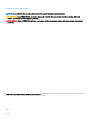 2
2
-
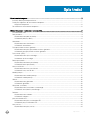 3
3
-
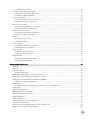 4
4
-
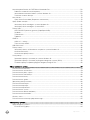 5
5
-
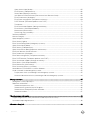 6
6
-
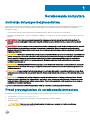 7
7
-
 8
8
-
 9
9
-
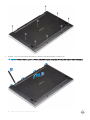 10
10
-
 11
11
-
 12
12
-
 13
13
-
 14
14
-
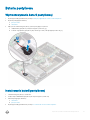 15
15
-
 16
16
-
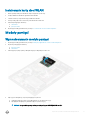 17
17
-
 18
18
-
 19
19
-
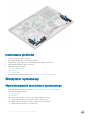 20
20
-
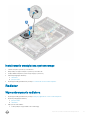 21
21
-
 22
22
-
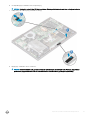 23
23
-
 24
24
-
 25
25
-
 26
26
-
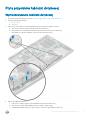 27
27
-
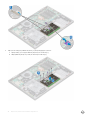 28
28
-
 29
29
-
 30
30
-
 31
31
-
 32
32
-
 33
33
-
 34
34
-
 35
35
-
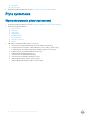 36
36
-
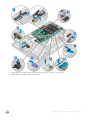 37
37
-
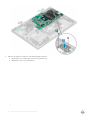 38
38
-
 39
39
-
 40
40
-
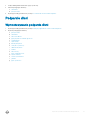 41
41
-
 42
42
-
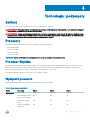 43
43
-
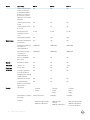 44
44
-
 45
45
-
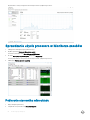 46
46
-
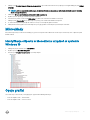 47
47
-
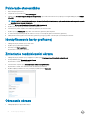 48
48
-
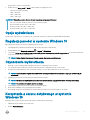 49
49
-
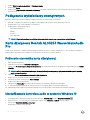 50
50
-
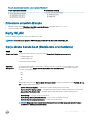 51
51
-
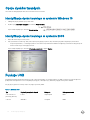 52
52
-
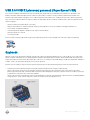 53
53
-
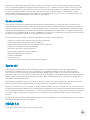 54
54
-
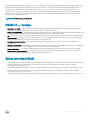 55
55
-
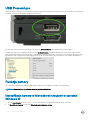 56
56
-
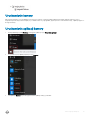 57
57
-
 58
58
-
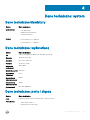 59
59
-
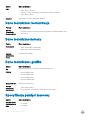 60
60
-
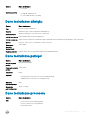 61
61
-
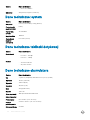 62
62
-
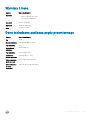 63
63
-
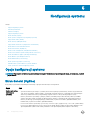 64
64
-
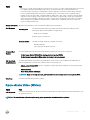 65
65
-
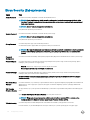 66
66
-
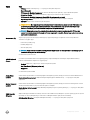 67
67
-
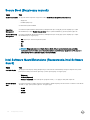 68
68
-
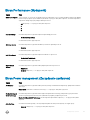 69
69
-
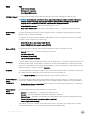 70
70
-
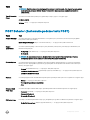 71
71
-
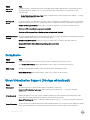 72
72
-
 73
73
-
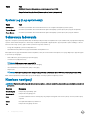 74
74
-
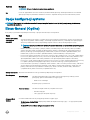 75
75
-
 76
76
-
 77
77
-
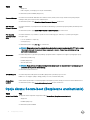 78
78
-
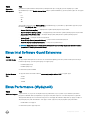 79
79
-
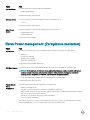 80
80
-
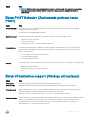 81
81
-
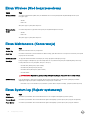 82
82
-
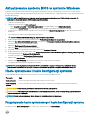 83
83
-
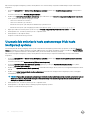 84
84
-
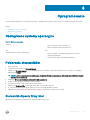 85
85
-
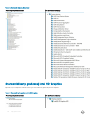 86
86
-
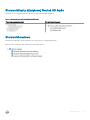 87
87
-
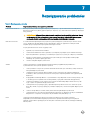 88
88
-
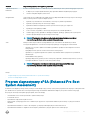 89
89
-
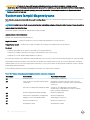 90
90
-
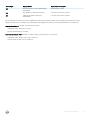 91
91
-
 92
92
Dell Latitude 3390 2-in-1 Instrukcja obsługi
- Typ
- Instrukcja obsługi
Powiązane dokumenty
-
Dell Latitude 3390 2-in-1 Instrukcja obsługi
-
Dell Latitude 7390 Instrukcja obsługi
-
Dell Latitude 7290 Instrukcja obsługi
-
Dell Latitude 5590 Instrukcja obsługi
-
Dell Latitude 7280 Instrukcja obsługi
-
Dell Latitude 7490 Instrukcja obsługi
-
Dell Latitude 7280 Instrukcja obsługi
-
Dell Latitude 5289 2-in-1 Instrukcja obsługi
-
Dell Precision 3530 Instrukcja obsługi
-
Dell Latitude 7389 2-in-1 Instrukcja obsługi